3 способа создать потрясающие рамки в Google Документах

Узнайте, как добавить границы в Документы Google, включая создание рамок с помощью таблиц или изображений. Эффективные решения внутри!
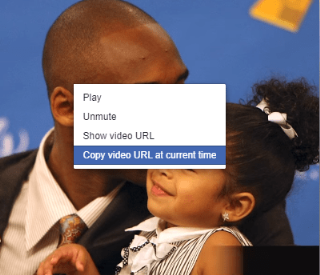
Частное видео в Facebook - это видео, настройки которого настроены пользователем, разместившим его, таким образом, что никто не может его увидеть. Да, оно отличается от общедоступного видео в Facebook, которое видят все. В любом случае, если вы все еще хотите узнать, как загрузить частное видео с Facebook на ПК, мы вам поможем.
Мы также должны сказать вам, что действительно существует много способов, таких как загрузка частных видео в Facebook или прямое использование Интернета, некоторые или другие ошибки присутствуют. Мы упоминаем здесь те способы, которые подходят на данный момент.
Вы замечаете разницу между двумя изображениями? Рядом с надписью Just Now вы можете найти значок, который показывает, является ли видео частным или общедоступным.
Изображение вверху является общедоступным видео на Facebook, тогда как изображение ниже публикуется только среди друзей и является частным из них.
Также читайте: Лучший редактор видео для Facebook для создания видеорекламы в Facebook
Как скачать частные видео с Facebook
Метод 1: как загрузить частное видео с Facebook в веб-браузере?
Чтобы загрузить частное видео Facebook в веб-браузере, выполните указанные ниже действия.
Шаг 1. Щелкните правой кнопкой мыши видео вашего друга и выберите «Копировать URL-адрес видео в текущее время».
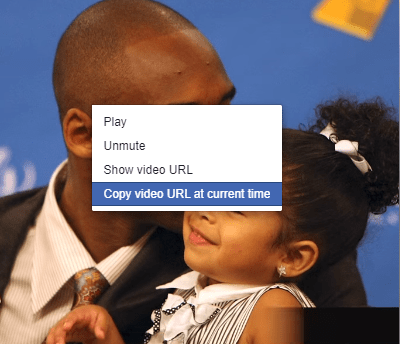
Шаг 2. Теперь вставьте URL-адрес в другую новую вкладку и замените «www» на «m».
Шаг 3: Нажмите F12, и инструменты разработчика откроются с другой стороны. Теперь воспроизведите видео.
Шаг 4: Когда видео начнется, щелкните в верхнем углу инструмента разработчика. Ссылка на URL-адрес видео Facebook будет выделена автоматически.
Шаг 5: Скопируйте URL-адрес и разместите его на другой новой вкладке.
Шаг 6: Теперь, когда вы щелкнете правой кнопкой мыши по видео, вы найдете опцию «Сохранить видео как».
И вот как очень легко скачать частное видео из Facebook на ПК.
Читайте также: Отключите автовоспроизведение видео в Twitter и Facebook
Метод 2: как загрузить частное видео с Facebook с помощью онлайн-инструмента?
Чтобы еще раз упростить задачу, мы дадим вам знать, как загружать частные видео из Facebook с помощью онлайн-методов. Существуют различные онлайн-инструменты, среди которых мы предлагаем вам fbdown.net .
Веб-сайт очень популярен среди тех, кто хочет архивировать частные видео Facebook в своей системе.
Шаг 1. Перейдите на страницу, с которой нужно скачать частное видео.
Шаг 2. Если вы используете Windows, нажмите Ctrl + U. Однако, если вы используете Mac, нажмите Command + Option + U. Как только вы нажмете это, новая вкладка перенесет вас на страницу исходного кода.
Шаг 3: Теперь скопируйте этот исходный код и вставьте его в поле веб-сайта fbdown.net.
Шаг 4: Нажмите кнопку «Загрузить».
Читайте также: Как сохранить живое видео с Facebook на рабочем столе
Метод 3: Как загрузить частное видео с Facebook с помощью стороннего инструмента / загрузчика
IOTransfer - это эффективный и надежный инструмент для загрузки видео с Facebook, который мгновенно сохраняет все ваши видео. Он может легко управлять файлами и видео на устройствах iOS с одного конца, одновременно загружая видео на устройства ПК / iPhone / iOS.
Интерфейс прост и удобен для пользователей. Просто нужно ввести URL-адрес в инструмент и щелкнуть по загрузке. Готово!
Заключение
Итак, это были лучшие и проверенные методы загрузки частных видео с Facebook. Все эти методы подходят. Теперь, когда вы хотите, чтобы все было быстро, вы можете использовать такие методы, как 1 или 2, тогда как, если это ваша обычная работа, мы рекомендуем попробовать метод 3.
Также проверьте:
И не забывайте ставить лайки на нашей официальной странице в Facebook, чтобы получать самые крутые технические обновления!
Узнайте, как добавить границы в Документы Google, включая создание рамок с помощью таблиц или изображений. Эффективные решения внутри!
Это полное руководство о том, как изменить тему, цвета и многое другое в Windows 11 для создания потрясающего рабочего стола.
iPhone завис на домашних критических оповещениях? В этом подробном руководстве мы перечислили различные обходные пути, которые вы можете использовать, чтобы исправить ошибку «Домой хочет отправить критические оповещения iPhone». Узнайте полезные советы и решения.
Zoom - популярная служба удаленного сотрудничества. Узнайте, как добавить изображение профиля вместо видео, чтобы улучшить свою конфиденциальность.
Откройте для себя эффективные стратегии получения баллов Microsoft Rewards. Зарабатывайте на поисках, играх и покупках!
Изучите эффективные методы решения неприятной проблемы с бесконечным экраном загрузки Skyrim, гарантируя более плавный и бесперебойный игровой процесс.
Я внезапно не могу работать со своим сенсорным экраном, на который жалуется HID. Я понятия не имею, что поразило мой компьютер. Если это вы, вот несколько исправлений.
Прочтите это полное руководство, чтобы узнать о полезных способах записи вебинаров в реальном времени на ПК. Мы поделились лучшим программным обеспечением для записи вебинаров, а также лучшими инструментами для записи экрана и видеозахвата для Windows 10, 8, 7.
Вы случайно нажали кнопку доверия во всплывающем окне, которое появляется после подключения вашего iPhone к компьютеру? Вы хотите отказаться от доверия этому компьютеру? Затем просто прочтите эту статью, чтобы узнать, как отменить доверие к компьютерам, которые вы ранее подключали к своему iPhone.
Хотите знать, как транслировать «Аквамен», даже если он недоступен для потоковой передачи в вашей стране? Читайте дальше, и к концу статьи вы сможете насладиться Акваменом.








